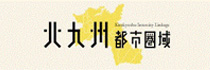本文
電子申請(火災予防関連)のお知らせ
オンライン申請を始めました。
令和5年4月1日よりぴったりサービスを利用した電子申請を始めています。
申請の種類は火災予防関連の次のものになります。
- 消防計画作成(変更)届出
- 防火・防災管理者選任(解任)届出
- 全体についての消防計画作成(変更)届出
- 統括防火・防災管理者選任(解任)届出
- 自衛消防組織設置(変更)届出
- 消防用設備等(特殊消防用設備等)設置届出
- 消防用設備等(特殊消防用設備等)点検結果報告
- 工事整備対象設備等着工届
- 防火対象物使用開始届出
- 火を使用する設備等の設置の届出(急速充電設備・燃料電池発電設備・発電設備・変電設備・蓄電池設備)
- 自衛消防訓練実施に係る事前の届出※
※ 自衛消防訓練実施に係る事前届出は従来の「火災・避難訓練通知」の事です。
利用方法
インターネットを使いマイナポータル<外部リンク>にアクセスする。
アクセスしたページの下へ移動する。ログインしてできることから「手続きの検索・電子申請」を選択する。
(1)市町村選択で「福岡県」「中間市」を選択する。 (2)検索条件の設定で 「消防・救急」 を選択する。
検索後、検索結果一覧の中から利用したい申請を選択する。
※マイナンバーカードは必ずしも必要とはしません。
よくある質問(Q&A)
|
分類 |
項番 |
質問 |
回答 |
|
利 用 者 関 連
| s t e p 0
事 前 準 備 | |
1 |
利用者に準備してもらうものは何がありますか? |
利用者のユーザ登録等は必要ありませんので、従来の書面申請時と同様の情報、資料をご準備いただくのみです。なお、資料は申請に添付していただきますので、電子データ化しておく必要があります。 |
|
2 |
利用者のマイナンバーカードは必要ですか? |
本サービス・制度では必要ありません。 |
|
|
3 |
マイナポータルにログインしないと手続の検索・電子申請が利用できないのでしょうか? |
マイナポータルへのログインをすることなく、手続の検索・電子申請を利用可能です。 |
|
|
4 |
保存した申請データを選んだ上で、「再開する」を選択するとエラーとなってしまいますが、どうすればよいでしょうか? |
以下の理由が考えられます。 1.違う手続の申請データを指定した場合 →ファイル名を確認して指定し直してください。 2.申請データの保存後に、制度の改正等で手続画面に項目が追加される等の大きな修正が行われた場合 →保存した申請データは使用できなくなりましたので、新たに入力を行ってください。 |
|
|
5 |
マイナポータルの操作方法が分からない場合、どこに問い合わせすればよいでしょうか? |
まずは、マイナポータルの「操作マニュアル」及び「よくあるご質問」をご確認ください。 ■操作マニュアル https://img.myna.go.jp/manual/sitemap.html<外部リンク> ■よくあるご質問 https://faq.myna.go.jp<外部リンク> よくあるご質問に情報がない場合は、以下手順でお問合せを新規登録してください。 ■お問合せを新規登録する https://img.myna.go.jp/manual/04-01/0158.html<外部リンク> または、「マイナンバー総合フリーダイヤル(0120-95-0178)」に電話でお問い合わせください。 |
|
|
6 |
申請書のバックアップ取得方法を教えてください。 |
申請完了後に、このQ&Aの「利用者関連(step6事後処理)項番1」を参照してください。 |
|
|
7 |
スマートフォンからでも申請は可能ですか? |
可能です。詳しくはマイナポータルの「よくあるご質問」を参照してください。 カテゴリから探す>マイナポータルを利用するには>スマートフォンからの利用 |
|
|
8 |
複数の申請を行いたい場合、手続選択画面で一度に複数の手続を選択することは可能ですか? |
一度に選択できる手続は一つだけですので、手続選択から申請完了までを個別に行ってください。 |
|
|
9 |
申請の際に必要となる添付書類はどのように提出すればよいのでしょうか? |
step4の添付書類登録画面で添付書類の登録を行ってください。詳しくは以下を参照してください。 ■操作マニュアル 3章 マイナポータルを使う>手続の検索・電子申請>02地方公共団体の手続に申請する>操作の詳細>7:添付書類を登録する(添付書類が必要な手続の場合) |
|
|
10 |
前回申請したデータを確認したいのですが、どうすればよいのでしょうか? |
現状、マイナポータル上での過去の申請データの確認はできませんが、申請完了後に申請データのダウンロードを行った場合は事後の確認が可能であることから、毎回、申請データをダウンロードすることをお勧めします。 |
|
|
11 |
手続についての問い合わせ先を教えてください。 |
手続の「詳しく見る」ボタンを押すと、関連リンク、所管部署等の情報が表示されますので、そちらにお問い合わせください。 |
|
|
12 |
電子申請は利用料がかかるのでしょうか? |
ぴったりサービスの利用自体に費用は掛かりません。(通信費は除く) |
|
|
13 |
手続の内容を確認したいのですが、どこを見ればよいですか? |
手続の「詳しく見る」ボタンを押すと、手続詳細画面が表示され、手続の概要や手続の期限等が確認できます。 |
|
|
14 |
電子申請可能な手続をどのように探せばいいのでしょうか? |
トップ画面又はトップ画面右上の「メニュー」から「手続の検索・電子申請」を選択することで、検索機能を利用することができます。 なお、カテゴリを選択する場合は、「救急・消防」にチェックを入れてください。 |
|
|
15 |
カテゴリ検索とキーワード検索の二つの検索方法がありますが、どの検索方法を用いればよいでしょうか? |
二つの検索方法に違いは以下のとおりですので、使いやすい方をご利用ください。 カテゴリ検索:表示されるカテゴリを選択して手続を検索できます。 キーワード検索:キーワードを自由に入力して手続を検索できます。 |
|
|
16 |
申請対象物が所在する自治体の手続を検索しましたが手続が見つかりません。どうすればよいのでしょうか? |
当該自治体が一部事務組合や広域連合を設置して消防事務を処理している場合、その代表となる自治体の手続から検索する等、通常と異なる方法で検索する必要があります。具体的な手続の検索方法については各自治体・消防本部のウェブサイトをご確認いただくか、各自治体・消防本部にお問い合わせください。 |
|
|
17 |
再申請を簡単な方法で行いたいのですが、どうすればよいのでしょうか? |
前回の申請時に、申請完了画面で控えをダウンロードしておくと、手続の検索・電子申請画面の「申請の再開」ボタンから申請データファイル(受付番号_手続名称.csv)を読み込ませて再申請することができます。 詳しくは以下を参照してください。 ■操作マニュアル 3章 マイナポータルを使う>手続の検索・電子申請>02地方公共団体の手続に申請する>操作の詳細>1:手続を確認し、申請を開始する-補足 https://img.myna.go.jp/manual/03-10/0180.html#spb-column-6<外部リンク> |
|
|
18 |
申請の流れがわかる画面フローはないのでしょうか? |
Webで閲覧できるマイナポータルの「操作マニュアル」に、操作の流れが掲載されていますので参照してください。 ■操作マニュアル 3章 マイナポータルを使う>手続の検索・電子申請>01 地方公共団体の手続を検索する https://img.myna.go.jp/manual/03-10/0179.html<外部リンク> 3章 マイナポータルを使う>手続の検索・電子申請>02 地方公共団体の手続に申請する |
|
|
利 用 者 関 連 | s t e p 1
申 請 者 情 報 入 力 | |
1 |
必ず連絡先を入力しないといけないのですか? |
消防本部から連絡する場合に必要となります。メールアドレスと電話番号は必須項目ですので、両方入力してください。 入力されたメールアドレスは以下のように活用されます。 1.電子申請を消防本部が受け取った旨及び申請が完了した旨のご連絡がメールアドレス宛に送付されます。メール本文には注意事項が記載されています。 2.消防本部が申請内容を確認したい場合にメールを送付します。 3.添付ファイルをメールで送付する場合に電子申請と紐づけが容易となります。 |
|
2 |
マイナンバーカードを使用した場合どうなるでしょうか? |
申請者情報入力画面にて「マイナンバーカードで自動入力」ボタンを押し、券面事項入力補助用バスワードを入力することで、マイナンバーカードに記録されている氏名、住所、性別、生年月日を自動入力することができます。 |
|
|
3 |
入力を中断し、後で再開したい場合はどうすればよいでしょうか? |
ページ最下部の「入力中断の申請データを保存する」ボタンを押し、ファイルを保存してください。 申請を再開するときは、手続の検索・電子申請のトップ画面(市区町村を選択する画面)にある「申請の再開」を選択し、「ファイルを選択」ボタンから保存した申請データを選んだ上で、「再開する」ボタンをおしてください。 |
|
|
4 |
メールアドレスを持っていないのですが、連絡先の入力画面でメールアドレスの入力は必要ですか? |
電子申請を消防本部が受け取った旨及び申請が完了した旨のご連絡や、消防本部が申請内容を確認したい場合及び添付ファイルをメールで送付する場合に必要となるため、必ずメールアドレスの入力が必要となります。 |
|
|
5 |
事業所の手続ですが、申請者の住民票記載の生年月日や住所の入力は必要ですか? |
申請者情報入力画面で、住民票記載の生年月日や住所の入力は必須項目となっていますが、この二つは事業所の設立年月日や住所など任意の情報でも問題ありません。その他の項目は、申請に必要となる情報を正確に入力してください。 |
|
|
利 用 者 関 連 | s t e p 2
申 請 情 報 入 力 | |
1 |
入力フォームにおいて、全角で入力した文字が勝手に半角になってしまうのはなぜでしょうか? |
入力フォームには、全角半角いずれも入力可能な項目の他、一部で半角指定の項目に全角を入力すると半角に、全角指定の項目に半角を入力すると全角に自動修正する制御がかかる項目があります。 |
|
2 |
何を入力したらよいかわからない項目があるのですが、どうしたらよいでしょうか? |
項目名に「?」ボタンがある場合、このボタンを押すことでヘルプテキストが表示され項目に関する情報が得られます。また、記載すべき内容が分からない場合は、申請先の消防本部にお問い合わせください。 |
|
|
3 |
申請を中断し、後で再開したい場合に、入力内容の保存はできるのでしょうか? |
ぴったりサービス上では保存ができませんので、再開を考慮して、以下の手順で入力データをご利用の端末に保存してください。 「申請者情報入力画面」「申請情報入力画面」「入力内容確認画面」「添付書類登録画面」では、それぞれの画面下部にある「入力中の申請データを保存する」ボタンを押すことで、入力中のデータをご利用の端末に入力内容を保存することができます。(ファイル名は「YYMMDD(保存日)_Pittari_Savedata」となります) 保存したファイルは再開する際に使用しますので、ファイルの保存場所は忘れないように注意してください。 |
|
|
4 |
申請を再開したい場合はどうすればよいででしょうか? |
トップページ(市区町村を選択する画面)にある「申請の再開」を選択し、「ファイルを選択」ボタンを押して、保存した申請データを選んだ上で、「再開する」ボタンを押してください。 |
|
|
5 |
小数点第2位を0で入力するとエラーになりますがどうすればよいのでしょう? |
小数点第2位が0の場合はシステムの仕様上入力ができないため、入力を省略してください。 |
|
|
利 用 者 関 連 | s t e p 3
入 力 内 容 確 認 | |
1 |
「項目名(内部使用欄)」のように、画面上で入力した覚えのない項目が表示される場合があります。 |
帳票(申請様式の控え)作成のために内部的に使用している項目です。申請内容には影響しませんので、ご確認は不要です。 |
|
2 |
入力した内容に間違いがあることに気づきましたが修正できますか? |
「訂正」のリンクを押すと入力フィールドが表示されますので、内容の修正を行ってください。 |
|
|
利 用 者 関 連 | s t e p 4
添 付 書 類 登 録 | |
1 |
添付ファイルのサイズに制限はありますか? |
消防本部側でダウンロードする申請ZIP(添付書類も含まれる)の合計が10MB以内となるような制限をかけています。 入力項目数や入力内容、電子署名の有無によって添付書類の最大サイズは変わってくるため、一定のサイズを提示することはできません。 添付書類のファイルサイズがあらかじめ合計10MBを超えることが分かっている場合は、添付書類として「別紙3_添付書類一覧表」を作成して登録してください。その後、「電子申請完了メール」が届きますので、添付書類を添付して申請先の消防本部へ転送してください。転送時には、申請先の消防本部で受領可能なサイズに分割して送付してください。手続と添付書類は、「電子申請完了メール」に記載されている「受付番号」によって紐づけられ、管理されます。 |
|
2 |
添付書類は、スマートフォン等で撮影した画像ファイルでも問題ないでしょうか? |
手続の検索・電子申請では、スマートフォン等で撮影した画像ファイルを添付しても問題ありません。 使用できるファイル形式は、このQ&Aの「利用者関連(step4 添付書類等登録)項番3」を参照ください。 |
|
|
3 |
添付書類としてアップロード(登録)が可能なファイルは、以下のとおりとなります。それ以外のファイルをアップロード(登録)すると、エラーとなりますのでご注意ください。 Microsoft Powerpointファイル(拡張子:ppt,pptx) PDFファイル(拡張子:pdf) 画像ファイル(拡張子:jpeg,jpg,png,gif,tiff,tif) XMLファイル(拡張子:xml) テキストファイル(拡張子:txt,csv) |
||
|
4 |
添付書類の登録は必ず実施しなければならないのでしょうか? |
「必須」のラベルが付いている書類は、登録必須となります。 |
|
|
5 |
ファイルに問題がないにもかかわらず添付できない場合はどうすればよいでしょうか? |
添付書類のファイルサイズがあらかじめ合計10MBを超えることがわがっている場合及び添付書類の登録時にエラーとなる場合は、添付書類として「別紙3_添付書類一覧表」を作成して登録してください。その後、「電子申請完了メール」が届きますので、添付書類を添付して申請先の消防本部へ転送してください。転送時には、申請先の消防本部で受領可能なサイズに分割して送付してください。手続と添付書類は、「電子申請完了メール」に記載されている「受付番号」によって紐づけられ、管理されます。 上記以外に不明点がある場合は、申請先の消防本部にお問い合わせください。 |
|
|
6 |
事情によりファイルが添付できない場合はどうすればよいでしょうか? |
申請先の消防本部にお問い合わせください。 |
|
| 7 | カラーのPDFファイルを添付して申請したら、消防本部側で白黒になりました。どうすればよいでしょうか? |
カラーのPDFファイルを添付して申請した場合、ぴったりサービスの仕様上、申請データを受け取る際に白黒に変換されます。 カラーのままで添付したい場合は、PDFファイルに変換せず添付してください。 |
|
|
利 用 者 関 連 | s t e p 5
電 子 署 名 ・ 送 信 ・ 印 刷 | |
1 |
受付番号は何に利用するのでしょうか? |
申請先の消防本部に申請状況等をお問い合わせいただく際に利用します。 |
|
2 |
受付番号が分からなくなったのですが、どうすればよいでしょうか? |
申請先の消防本部にお問い合わせください。 |
|
|
3 |
送信後、どれくらいで申請が完了するのでしょうか? |
消防本部が申請を受け取ってから申請内容を確認するため、申請先の消防本部の状況により完了するまでの時間は異なります。 |
|
|
4 |
申請が完了したことはどうしたら分かりますか? |
申請先消防本部からの完了連絡は、基本的に申請時に記入したメールアドレス宛にメールで行われます。 |
|
|
利 用 者 関 連 | s t e p 6
事 後 処 理 | |
1 |
申請完了後、「控えをダウンロードする」ボタンをクリックし、ダウンロードされるファイルを保存して利用してください。 再利用に使用するファイルは、「受付番号_手続名称.csv」となっているものです。 |
|
|
2 |
申請を完了してしまったのですが、取り消しできるのでしょうか? |
申請の取り消し機能はありません。対応については申請先の消防本部へお問い合わせください。 |
|
|
3 |
申請完了後も修正は可能でしょうか? |
申請の差戻し機能はありませんので、内容の修正が必要である場合は申請先の消防本部へ対応をお問い合わせください。その上で、一部修正し、再度申請を行う場合には、このQ&Aの「利用者関連(step6 事後処理)項番1」の申請データの再利用方法などを適宜ご活用ください。 |
|
|
4 |
申請完了後、ダウンロードした申請データをどこに保存したか分からなくなりました。探し方を教えてください。 |
申請完了後、ダウンロードしたファイル名は以下のとおりです。ZIPファイル名又は解凍フォルダ名を参考に検索してください。 ◆ZIPファイル名(解凍前) (例)ぴったりサービス_XXXXXXXXXXXXXXXX_申請書控え.zip ◆解答フォルダ(解凍後) (例)ぴったりサービス_XXXXXXXXXXXXXXX_消防計画作成(変更)届出 ※XXXXXXXXXXXXXXXには受付番号(数字15桁)が記載されています。 |
|
|
5 |
電子申請したのですが、手続の進捗を確認したいです。確認方法を教えてください。 |
以下のタイミングで通知がメールアドレス宛に送付されます。それ以外については消防本部により連絡方法が異なりますので、申請先の消防本部にお問い合わせください。 ・電子申請が送信された時点 →電子申請完了メールを送付 ・申請データを消防本部が確認開始した時点 →電子申請自治体受取メールを送付 ・手続が完了した時点 →手続完了メールを送付 |
|
|
6 |
電子申請を行った後、問合せを行いたいのですがどうしたらよういでしょうか? |
申請先の消防本部にはお問合せいただく際は、受付番号が必要となります。電子申請が完了した後、画面に受付番号が表示されますので、当該番号を控えておいてください。なお、登録したメールアドレス宛に受付番号が別途通知されます。 |
|
|
7 |
電子申請後に申請内容に誤りがあると分かった場合、どうなるのでしょうか? |
申請先の消防本部にお問い合わせください。 |
|
|
8 |
申請完了画面で控えをダウンロードせずに次の画面に遷移してしまいました。再度ダウンロードできないのでしょうか? |
申請完了画面で控えをダウンロードせずに次の画面に遷移してしまうと、再度ダウンロードできなくなりますのでご注意ください。詳しくは以下を参照してください。 ■操作マニュアル 3章 マイナポータルを使う>手続の検索・電子申請 >02 地方公共団体の手続に申請する>操作の詳細>9‐3:申請受付完了を確認して、申請書の控えを保存する https://img.myna.go.jp/manual/03-10/0180.html#spb-column-3<外部リンク> |
|
|
9 |
ダウンロードした申請書の控えのCSVデータを開くと文字化けしています。どうしたらよいでしょうか? |
利用者が申請の受付完了時に「控えをダウンロードする」でダウンロードする申請データファイル(受付番号_手続名称.csv)及び消防本部がマイナポータルからダウンロードする申請内容ファイル(A_受付番号_yyyyMMddHHmmss.csv)は、文字コードがShift-JISではないため、Excelで開くと文字化けする場合がありますが、以下の方法で解消できる可能性があります(ファイルの文字コードが変更されますので、別名で保存するか、バックアップを取ってから実施してくださ。) 1.申請内容ファイル(csv形式)を右クリックし、「プログラムから開く」→「メモ帳」を選択します。 2.メモ帳で開いた際に文字化けしていない事を確認し、「ファイル」→「名前をつけて保存」を選択し、表示されたダイアログボックス上の「文字コード」を「Ansi」に変更して保存します。 3.ExcelでCSVファイルを開き、文字化けが解消されていることを確認します。 |
|
|
10 |
スマートフォンでダウンロードしたデータはどのように確認すればよいでしょうか? |
スマートフォンをご利用の方でも、ダウンロードしたデータを確認することができます。詳しくは以下を参照してください。 カテゴリから探す>マイナポータルを使う>わたしの情報>ダウンロードしたデータはどうすれば確認できますか。 |
|
| 11 | ぴったりサービス「控えをダウンロード」機能でダウンロードしたZIPファイルが解凍エラーとなるのですが、どうしたらよいでしょうか? |
解凍ソフトウェアによって、解凍不可能になる場合があります。 使用されたものとは別の解凍ソフトウェアを使用することで解凍エラーが解消される可能性があります。 |